Criar um visual de métricas em um relatório do Power BI (Visualização)
APLICA-SE A: Serviço Power BI do Power BI Desktop
Integrar métricas e scorecards profundamente em soluções de relatórios é uma ótima maneira de impulsionar o alinhamento e o progresso de uma equipe. Com o visual de métricas no Power BI Desktop, você tem a flexibilidade de uma perspetiva de criação para adicionar um scorecard inteiro ou métricas individuais em relatórios, exibindo métricas ao lado de outros visuais no contexto do restante dos dados do relatório. Você pode integrar perfeitamente scorecards e métricas novos ou existentes em relatórios e até mesmo fazer atualizações diretamente do Power BI Desktop.
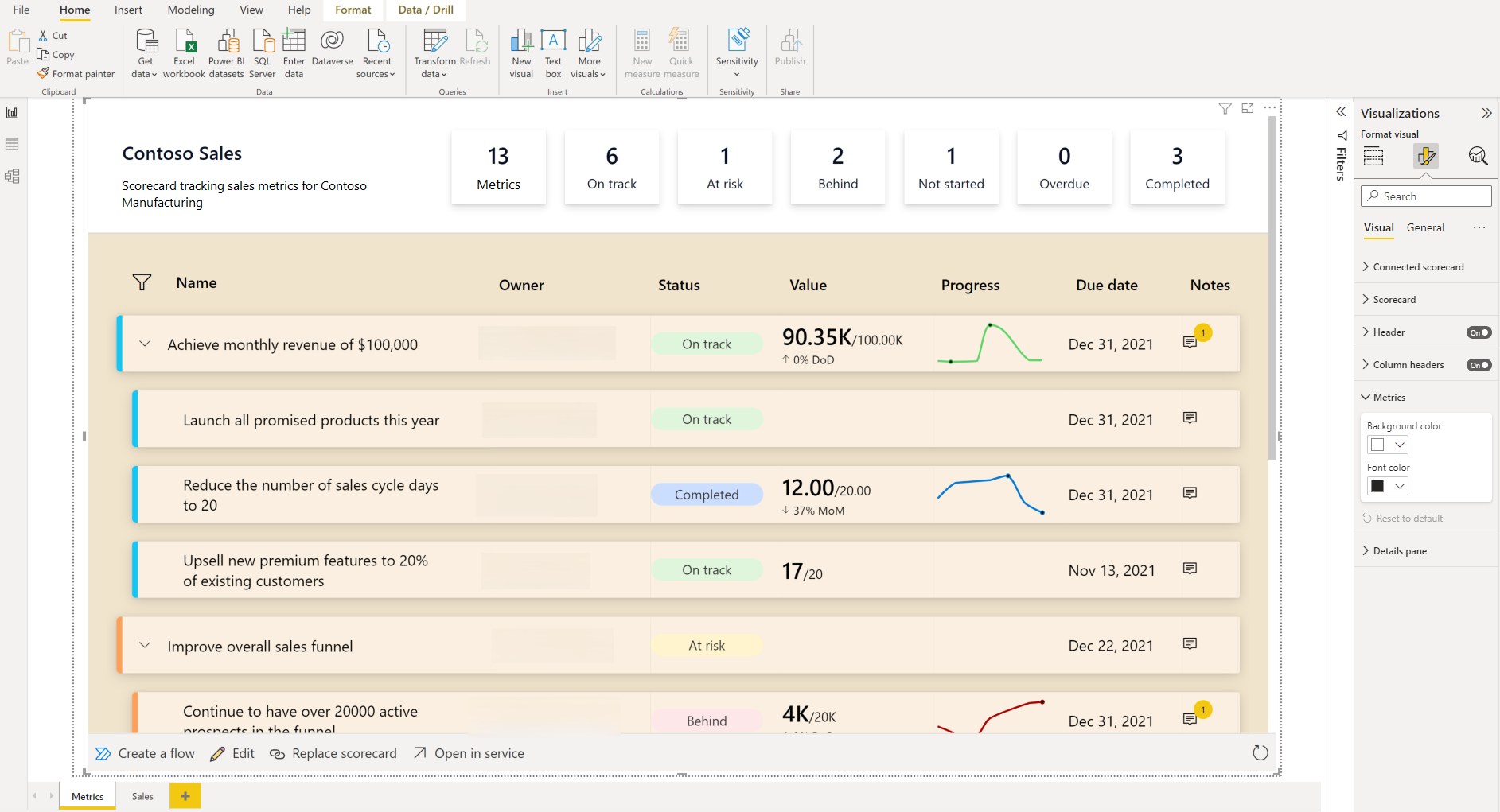
Pré-requisitos
- Tem de ter sessão iniciada no Power BI Desktop e ter uma licença do Power BI Pro.
Adicionar o visual das métricas
Selecione o ícone visual Métricas no painel Visualizações .
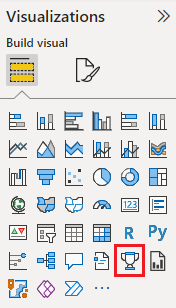
Selecione Adicionar métricas.
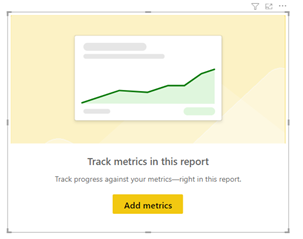
Escolha Adicionar uma única métrica como visual para adicionar uma métrica ou Adicionar várias métricas como uma lista para adicionar um scorecard.
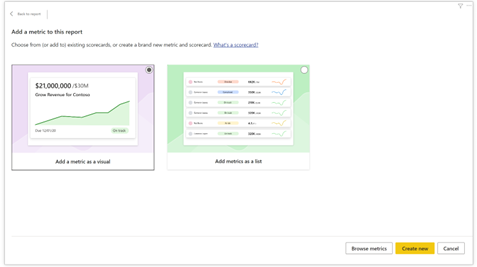
Escolha Criar novas métricas ou Procurar.
Selecione Criar novo para Adicionar várias métricas como uma lista para criar scorecards no Power BI Desktop, assim como você pode no serviço do Power BI. Consulte Criar scorecards e métricas manuais no Power BI para saber mais. O novo scorecard e o conjunto de dados associado são criados no espaço de trabalho selecionado.
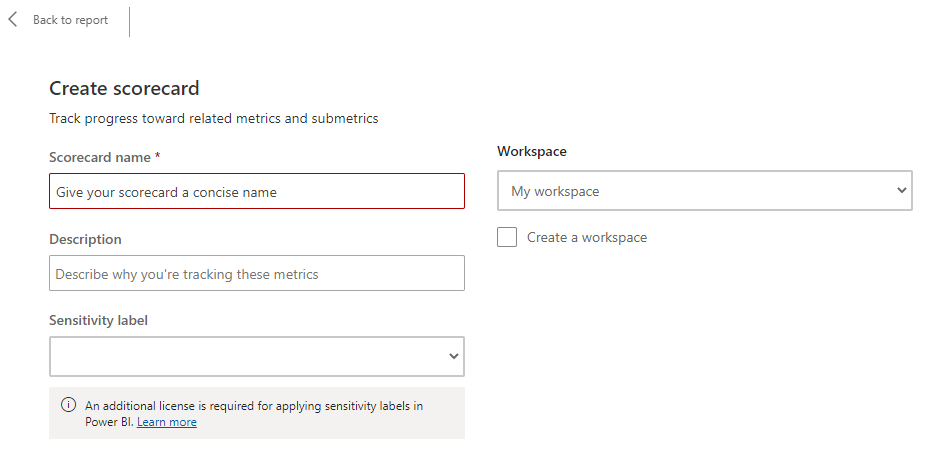
Selecione Procurar métricas para Adicionar várias métricas como uma lista para selecionar e incorporar um scorecard existente na lista de métricas às quais você tem acesso.
Selecione Criar novo para Adicionar uma única métrica como visual para criar uma nova métrica.
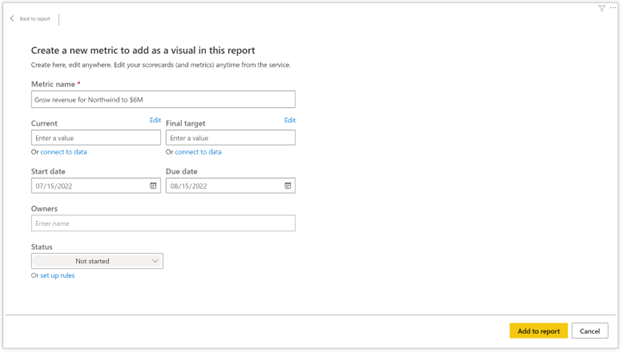
Selecione Procurar métricas para Adicionar uma única métrica como visual para selecionar uma métrica de um scorecard existente ao qual você tem acesso.
Editar o visual
Para editar o visual que contém o scorecard, passe o mouse sobre a parte inferior para acessar a barra de ferramentas. Para editar o visual que contém uma única métrica, faça o mesmo no modo de foco.

A barra de ferramentas fornece as seguintes opções:
- Editar: edite o scorecard ou a métrica como no serviço do Power BI. Crie ou atualize métricas e submétricas, visualize ou adicione notas e check-ins, configure regras de status automatizadas e assim por diante. Essas alterações feitas no scorecard serão sincronizadas com o scorecard original.
- Abrir em serviço: selecione este link para abrir esse scorecard ou métrica no serviço do Power BI.
- Substituir scorecard: substitua o scorecard por outro scorecard existente ou novo.
Formatar o visual
O visual suporta várias opções de formatação, como tamanho da fonte, estilo, cores e planos de fundo, para que você possa personalizar o scorecard ou a métrica para se ajustar à aparência do resto do relatório. Você pode desativar elementos do scorecard, como o cabeçalho ou cartões de visão geral de status, ou os elementos na métrica, como proprietários, data de vencimento e assim por diante.
| Formatar o scorecard | Formatar o scorecard, continuação |
|---|---|
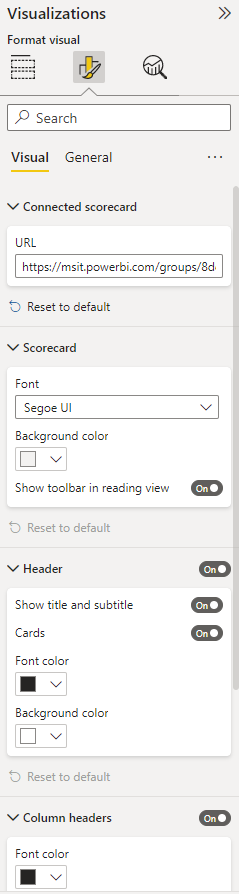
|
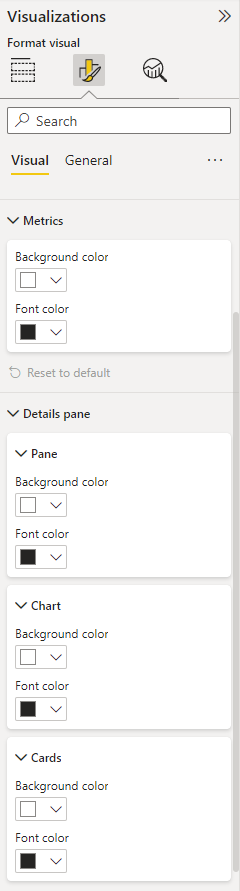
|
| Formatar a métrica | Formatar a métrica, continuado |
|---|---|
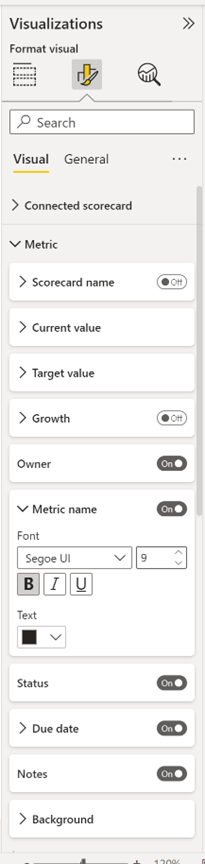
|
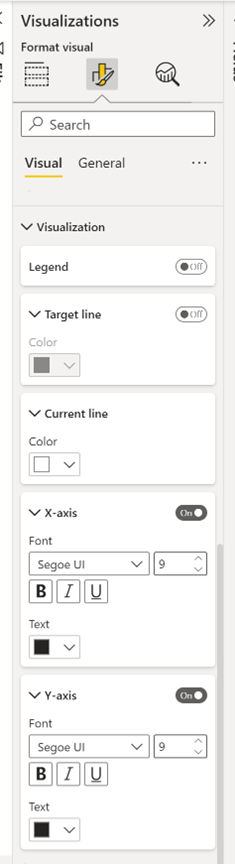
|
Quando você se conecta a um scorecard ou métrica existente no serviço Power BI a partir do Power BI Desktop, as alterações de formatação feitas no painel Visualizações só serão aplicadas ao scorecard ou métrica neste relatório. Eles não atualizarão o scorecard ou a métrica original no serviço do Power BI.
Considerações e limitações
- Como o visual requer que você esteja conectado, ele não é suportado na plataforma como serviço (PaaS) ou na incorporação de denúncia anônima.
- O visual não suporta filtragem cruzada ou realce.
- Você não pode conectar métricas ao relatório atual até publicar o relatório no serviço do Power BI.